Pieņemot, ka dators ir sagatavots FHEM instalācijai kā aprakstīts iepriekš, varam sākt sistēmas instalāciju.
Šajā rakstā pieņemam, ka mums ir Raspberry Pi, kurā instalēta Raspbian Stretch Lite versija kā aprakstīts iepriekšējā rakstā.
Visas rakstā aprakstītas darbības ir veicamas Raspberry Pi komandrindā, pieslēdzoties caur ssh vai izmantojot monitoru un klaviatūru.
Failu apmaiņas serviss
Lai kopētu failus no sava datora uz Raspberry Pi on otrādi, ir nepieciešams Raspberry Pi konfigurēt kādu no izvēlētiem servisiem. Universāls variants var būt ftp, bet tas nav sevišķi ērts lietošanā. Windows lietotāji var konfigurēt Samba serveri, kas ļauj Raspberry Pi failiem piekļūt no Windows explorer. Viena no instrukcijām, ka konfigurēt Samba serveri uz Raspberry Pi ir pieejama šeit.
Tā kā es izmantoju macOS sistēmu, tad man ērtāk ir pieslēgties izmantojot Apple Filing Protocol AFP serveri uz Raspberry Pi, kura instalēšanā un konfigurēšana, pietam, ir daudz vienkāršāka.
Visvienkāršākajā gadījumā atliek izpildīt sekojošas komandas:
sudo apt-get update
sudo apt-get install netatalk
Un uz Raspberry tiek instalēts un palaists netatalk serviss, kurš automātiski nodrošina failu šārēšanu lietotāju mājas katalogos, kas nozīmē, ka no macOS datora pieslēdzoties Raspberry Pi un ievadot pi lietotājvārdu un paroli, jūs automātiski tiksiet pie pi mājas kataloga, kas atrodas /home/pi
Nepieciešamo paku instalācija
Pirms instalējam pašu FHEM sistēmu, ir nepieciešams instalēt papildus pakas, kas nodrošina pilnvērtīgu FHEM darbību.
Iekopējiet komandrindā sekojošās komandas:
sudo apt-get install libdevice-serialport-perl
sudo apt-get install libwww-perl
sudo apt-get install libcgi-pm-perl
sudo apt-get install libjson-perl
sudo apt-get install sqlite3
sudo apt-get install libdbd-sqlite3-perl
sudo apt-get install libtext-diff-perl
Instalācijas laikā var tik sniegta informācija, ka papildus pakas tiks instalētas un cik daudz diska vietas tas aizņems. Uz šiem informatīviem jautājumiem jāatbild apstiprinoši, ievadot Y un nospiežot Enter.
FHEM instalācija
FHEM instalācijas failu var lejuplādēt oficiālajā lapā. Nepieciešams izvēlēties Debian/Ubuntu/Raspbian paku un pārkopēt to uz Raspberry Pi. Pēc tam nepieciešams uz Raspberry Pi izpildīt sekojošu komandu:
sudo dpkg -i /home/pi/fhem-5.9.deb
Gadījumā, ja lejuplādējot ir pieejama jaunāka FHEM versija, tad nomainiet fhem-5.9.deb uz aktuālo faila nosaukumu.
Pēc instalācijas FHEM ir pieejama caur WEB browseri ievadot adresi http://raspberyIP:8083, kur raspberryIP ir IP adrese, piemēram http://192.168.0.80:8083. Ja jūs redzat sekojošu lapu, tad FHEM uzstādīšana ir bijusi veiksmīga.
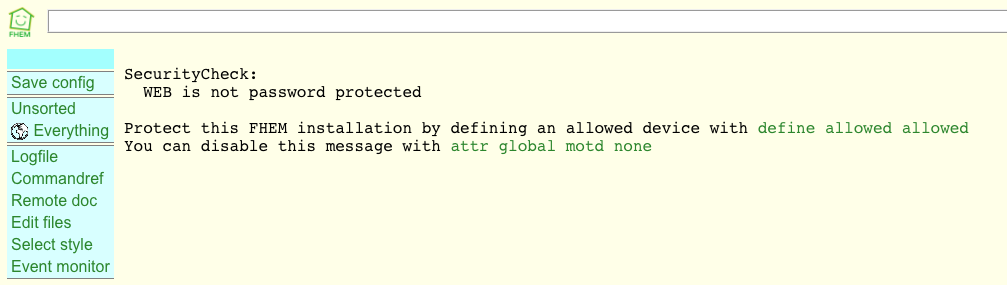
Failu apmaiņas servisa konfigurācija FHEM katalogam
Lai turpmāk varētu veikt failu rediģēšanu FHEM katalogā, es to pievienoju netatalk servisam pie šārētajiem resursiem.
Vispims jāapstādina netatalk serviss ar komandu:
sudo /etc/init.d/netatalk stop
Pēc tam jārediģē fails /etc/netatalk/AppleVolumes.default un beigās aiz ~/ “Home Directory” rindas jāpievieno vēl viena rinda:
/opt/fhem "FHEM"
Tāpat jāsameklē rinda:
:DEFAULT: options:upriv,usedots
un jānomaina japapildina ar:
:DEFAULT: options:upriv,usedots,rw
Pēc tam jāpārstartē serviss un pie fhem servera šārētajiem resursiem būs pieejams arī FHEM katalogs.
sudo /etc/init.d/netatalk start



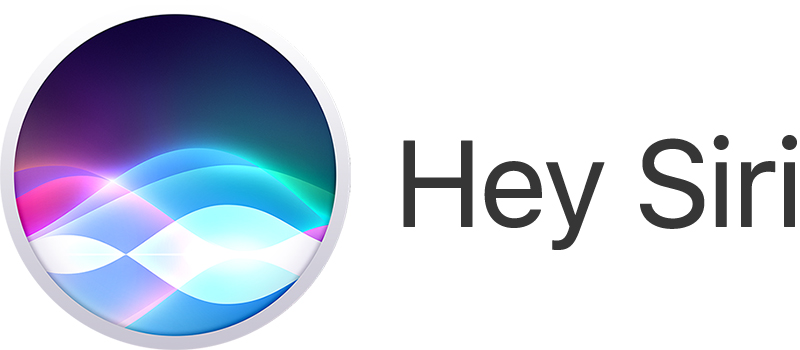

Recent Comments